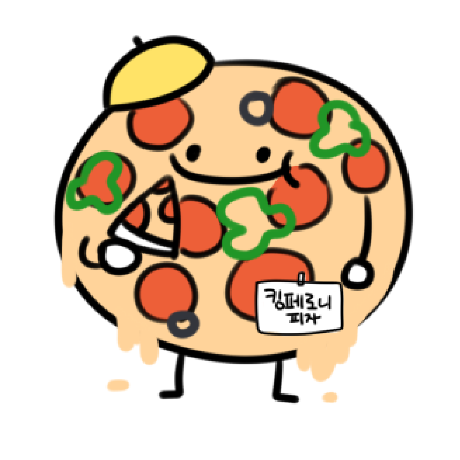Git 파일 생성
- 새로운 파일 생성
저장소 생성 완료 후,
새로운 comment.js파일 작성을 완료하였습니다.
이 파일을 저장소에 어떻게 반열할 수 있을까요?
- 파일 영역의 라이프 사이클
Working directory --git add-> Staging area --git commit-> Repository
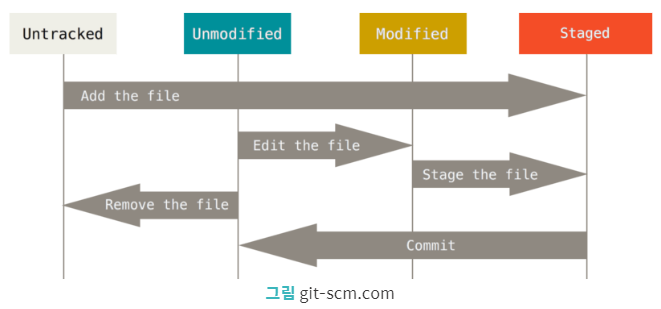
- 새로운 파일 생성
먼저, comment.js파일을
준비영역으로 보내야 합니다
git addd 명령어를 사용합니다
$ git add comment.js- 세 가지 영역
Working directory(Untracked) -> Staging area -> Git repository
- 새로운 파일 생성(2)
한번에 추가할 파일이 너무 많다면
현재 폴더를 대상으로 지정할 수도 있습니다
$ git add .- Staging 상태 확인
git status 명령어로 Staging area의
어떤 파일이 변동되었는지 등의
파일의 상태를 확인 할 수 있습니다.
$ git status
On branch master
Changes to be committed:
(use "git reset HEAD <file>..." to unstage)
modified: comment.jsGit 저장소 반영
- Git 저장소 반영
comment.js 파일 작업을 staging 하였으므로
이제 무엇을 수정하고 추가했는지 메시지를 남겨
저장소에 저장하는 작업을 진행합니다
git commit
.git 저장소 내에 staging 파일 저장
- 저장소 반영
준비 영역에 있는 파일들을 저장소에 반영하겠습니다.
생략 가능하지만 반영한 내용을 추후에 쉽게 알 수 있도록 적절한 메시지를 넣어주세요.
$ git commit -m "Initial commit"
master (root-commit) d78ade4] Initial commit
2 files changed, 4 insertions(+)
create mode 100644 comment.js
create mode 100644 user.js- 저장소 반영 내용 변경
앞에서 적은 메시지에 오타가 있거나
누락된 파일이 있을 경우 걱정하지 마세요.
$ git commit --amend텍스트 편집기가 실행되고,
수정하고 싶은 부분을 수정 후 저장하면 그대로 반양됩니다.
Initial commit
# please enter the commit message for your changes. Lines starting
# with '#' will be ignored, and an empty message aborts the commit- 저장소 반영 내역
저장소 반영 내역이 궁금하시다면
아래 명령어를 사용해보세요.
$ git log
commit d78ade4c54fbfe333a466c78f4c2ca66d63d6053
Author: Elicer <elice@elice.io>
Date: Tue Dec 11 22:23:13 2018 +0900
Initial commit- Git history
Commit 된 내용은 다음과 같습니다
d78ad
commit size
Tree
Parent
Author
Commiter
Initial CommitGit 관리 상태 확인
- 파일 상태 확인
Git 저장소까지 저장을 완료하였습니다
파일들의 상태와 history를 볼 수 있는
git status, git log에 대해 자세히 살펴보겠습니다.
- Git 관리 상태 확인
git status
Staging filel들의 상태 확인
git log
.git repository에 존재하는 history 확인
- status
git diff: commit 된 파일 중 변경된 사항을 비교할때
$ git diff
diff --git a/article.js b/article.js
index e87ce30..a752541 100644
--- a/article.js
+++ b/article.js
@@ -1 +1 @@
-#let
+#trysome- Git history
a522b
commit size
Tree
Parent
Author
Commiter
Initial Commit↑
f1a14
commit size
Tree
Parent
Author
Commiter
Initial Commit- log
저장소 반영 내역을 확인하기 위하여 log 명령어를 사용합니다
$ git log
commit f1a14ec47cf07fcf915e161e30f4a7b6752fec
Author: unknown <unknown@unknown.me>
Date: Tue Jul 30 14:52:43 2019 +0900
modified article
commit a522b90e409b5f957e41c1e3e0a0206869a84696
Author: unknown <unknown@unknown.me>
Date: Tue Jul 30 14:17:04 2019 +0900
init git- 대표적인 log 옵션들
git log -p -2
-p, --patch: 각 commit의 수정 결과를 보여주는 diff와 같은 역할을 수행합니다.
-n: 상위 n개의 commit만 보여줍니다.
git log --stat
--stat: 어떤 파일이 commit에서 수정되고 변경되었는지, 파일내 라인이 추가되거나 삭제되었는지 확인
git log --pretty=oneline
--pretty=oneline: 각 commit을 한 줄로 출력
git log --graph
--graph: commit간의 연결된 관계를 아스키 그래프로 출력한다.
git log -S function_name
-S: 코드에서 추가되거나 제거된 내용 중 특정 테스트(위에서는 funtion_name)가 포함되어 있는지 검사